- Google Chrome เป็นเบราว์เซอร์ที่ยอดเยี่ยม แต่บางครั้งปัญหาก็อาจเกิดขึ้นได้
- ข้อผิดพลาดของ Chrome ไม่ใช่เรื่องแปลก และผู้ใช้หลายคนรายงานว่า Chrome ใช้เวลานานในการเปิด
- คุณมีปัญหาเพิ่มเติมกับ Google Chrome หรือไม่? ถ้าใช่อย่าลืมตรวจสอบ .ของเรา Chrome Hub.
- หากคุณต้องการเบราว์เซอร์สำรอง โปรดอ่านทั้งหมดบน หน้าเบราว์เซอร์.

- การโยกย้ายอย่างง่าย: ใช้ตัวช่วย Opera เพื่อถ่ายโอนข้อมูลที่ออก เช่น บุ๊กมาร์ก รหัสผ่าน ฯลฯ
- เพิ่มประสิทธิภาพการใช้ทรัพยากร: หน่วยความจำ RAM ของคุณถูกใช้อย่างมีประสิทธิภาพมากกว่าที่ Chrome ทำ
- ความเป็นส่วนตัวที่เพิ่มขึ้น: รวม VPN ฟรีและไม่ จำกัด
- ไม่มีโฆษณา: Ad Blocker ในตัวช่วยเพิ่มความเร็วในการโหลดหน้าและป้องกันการทำเหมืองข้อมูล
- ดาวน์โหลด Opera
Google Chrome คือ เบราว์เซอร์ มีชื่อเสียงในด้านความเร็วและความน่าเชื่อถือ ดังนั้นจึงน่าแปลกใจเล็กน้อยที่ผู้ใช้บางคนได้ระบุไว้ในฟอรัมว่า
โครเมียม ใช้เวลานานในการเปิดผู้ใช้บางคนกล่าวว่าพวกเขากำลังรอถึง 10 นาทีเพื่อให้เบราว์เซอร์หลักของ Google เปิดขึ้น เห็นได้ชัดว่าใช้เวลานานเกินไปสำหรับเบราว์เซอร์ที่จะเริ่มต้น
เรียนรู้วิธีแก้ไขเบราว์เซอร์ Chrome ที่ใช้เวลานานในการเปิดใน Windows 10 ที่นี่
วิธีแก้ปัญหาเหล่านี้อาจช่วยแก้ปัญหาต่อไปนี้ได้เช่นกัน:
- Chrome ใช้เวลานานในการเปิด
- ทำไมโครมเปิดนานจัง
- Google Chrome ใช้เวลานานในการเปิด
- Chrome ใช้เวลานานในการโหลด
- Chrome ใช้เวลานานในการเปิด
ฉันจะเพิ่มความเร็วในการโหลด Google Chrome ได้อย่างไร
- เปลี่ยนไปใช้เบราว์เซอร์อื่น
- ปิดใช้งานส่วนขยายของ Chrome ทั้งหมด
- รีเซ็ต Google Chrome
- ปิดการเร่งฮาร์ดแวร์ของ Chrome
- รีเซ็ตอะแดปเตอร์เครือข่าย
- ติดตั้ง Chrome อีกครั้ง
1. เปลี่ยนไปใช้เบราว์เซอร์อื่น
หากคุณเบื่อกับเหตุร้ายของ Google Chrome และต้องการเปลี่ยนไปใช้สิ่งที่คล้ายคลึงกัน แต่น่าเชื่อถือกว่า เร็วกว่า และเบากว่า ก็ไม่ต้องมองหาที่ไหนอีกแล้ว โอเปร่า.
ทั้ง Chrome และ Opera สร้างขึ้นโดยใช้เอ็นจิ้น Chromium แต่ Opera ได้รับการปรับให้เหมาะสมในลักษณะที่ไม่ต้องใช้ทรัพยากรมากเหมือนคู่กัน
แค็ตตาล็อกส่วนขยายของ Opera นั้นค่อนข้างกว้าง ดังนั้นการปรับปรุงเบราว์เซอร์ที่สมบูรณ์อยู่แล้วนี้จึงทำได้ง่ายมาก คุณจะได้รับประโยชน์เพิ่มเติมจากคุณลักษณะด้านความปลอดภัยบางอย่าง เช่น ตัวบล็อกโฆษณา VPN ในตัว และตัวบล็อกตัวติดตาม
โดยรวมแล้ว แม้ว่าคุณจะประสบปัญหาในการพยายามแก้ไข Chrome แต่ก็ไม่เสียหายที่จะใช้ Opera ในระหว่างนี้

โอเปร่า
หากคุณเบื่อกับเบราว์เซอร์ที่ช้า เฉื่อย และใช้ RAM ทั้งหมดของคุณ ให้ตั้งค่า Opera เป็นเบราว์เซอร์เริ่มต้นใหม่ของคุณ
เข้าไปดูในเว็บไซต์
2. ปิดการใช้งานส่วนขยายของ Chrome ทั้งหมด
- เปิดเมนูของเบราว์เซอร์โดยคลิกที่ ปรับแต่ง Google Chrome ปุ่มที่ด้านบนซ้ายของหน้าต่าง
- จากนั้นเลือก เครื่องมือเพิ่มเติม > ส่วนขยาย เพื่อเปิดแท็บที่แสดงด้านล่าง
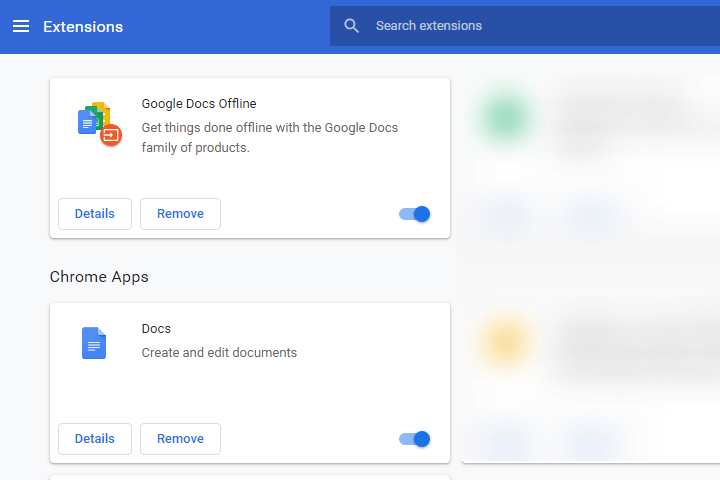
- ปิดส่วนขยายโดยคลิกปุ่มที่ไฮไลต์ด้านล่าง
- อีกทางหนึ่ง ผู้ใช้สามารถกำจัดส่วนขยายได้โดยคลิก ลบ.
3. รีเซ็ต Google Chrome
- เปิดเมนูของ Chrome โดยคลิกที่ ปรับแต่ง Google Chrome ปุ่ม.
- คลิก การตั้งค่า เพื่อเปิดแท็บที่แสดงด้านล่าง
- เลื่อนลงไปที่แท็บการตั้งค่า แล้วคลิก ขั้นสูง ปุ่ม.
- จากนั้นเลื่อนลงไปที่ คืนค่าการตั้งค่าเป็นค่าเริ่มต้นดั้งเดิม ตัวเลือก
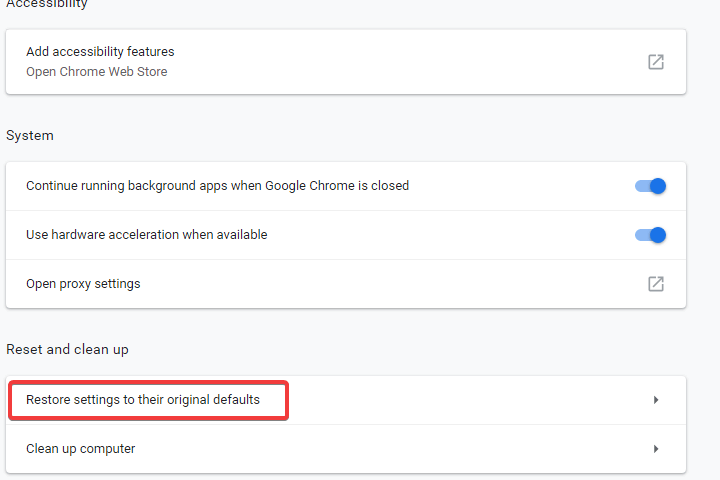
- คลิก คืนค่าการตั้งค่าเป็นค่าเริ่มต้นดั้งเดิม ตัวเลือก แล้วเลือก คืนค่าการตั้งค่า ตัวเลือก
4. ปิดการเร่งด้วยฮาร์ดแวร์ของ Chrome
- ป้อน chrome://settings ในแถบ URL ของเบราว์เซอร์แล้วกด Return
- จากนั้นปิด ใช้การเร่งด้วยฮาร์ดแวร์เมื่อพร้อมใช้งาน การตั้งค่าแสดงอยู่ด้านล่างโดยตรง และเริ่มต้น Google Chrome ใหม่
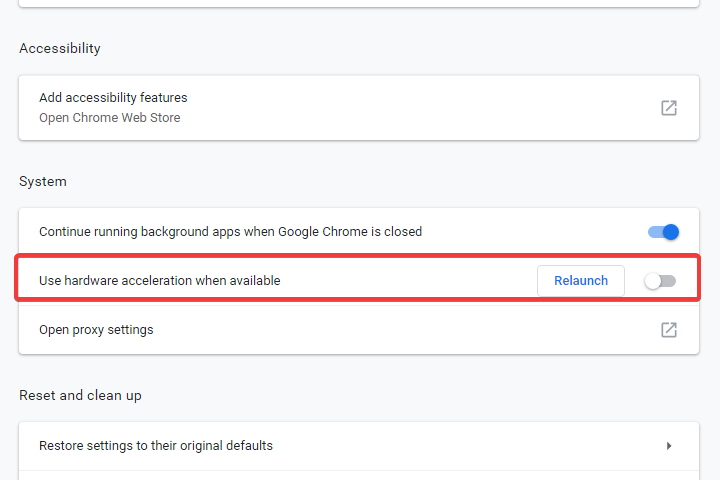
5. รีเซ็ตอะแดปเตอร์เครือข่าย
- ผู้ใช้ยืนยันว่าการรีเซ็ตอะแดปเตอร์เครือข่ายช่วยแก้ปัญหาการเริ่มต้นระบบช้าของ Chrome
- โดยกด ปุ่ม Windows + Q แป้นพิมพ์ลัด
- อินพุต พร้อมรับคำสั่ง ในช่องค้นหาของ Cortana
- คลิกขวาที่ Command Prompt แล้วเลือก เรียกใช้ในฐานะผู้ดูแลระบบ ตัวเลือก
- ขั้นแรกให้ป้อน ipconfig /flush ใน Command Prompt แล้วกดปุ่ม Enter
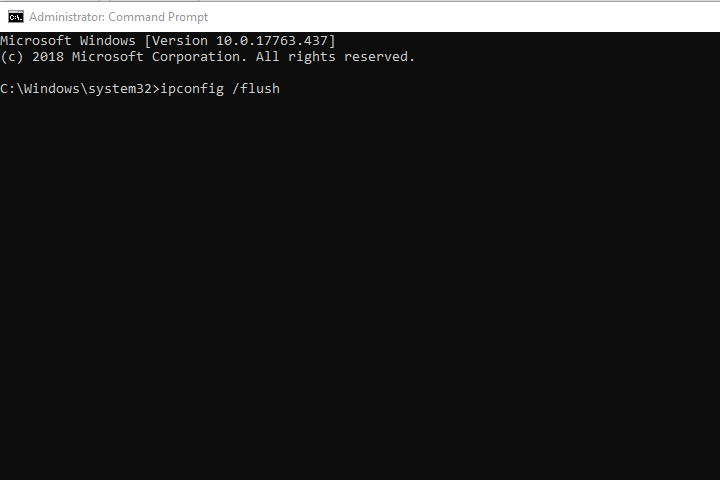
- จากนั้นป้อน netsh winsock รีเซ็ต ในหน้าต่างของพรอมต์ แล้วกด ป้อน สำคัญ.
- ปิดพรอมต์คำสั่ง
- รีสตาร์ทเดสก์ท็อปหรือแล็ปท็อปก่อนเปิด Chrome
6. ติดตั้ง Chrome อีกครั้ง
- เปิดอุปกรณ์เสริม Run ด้วยปุ่ม ปุ่ม Windows + R ปุ่มลัด
- อินพุต appwiz.cpl ใน Run และคลิกที่ ตกลง ปุ่ม.
- เลือก Google Chrome แล้วคลิก ถอนการติดตั้ง.
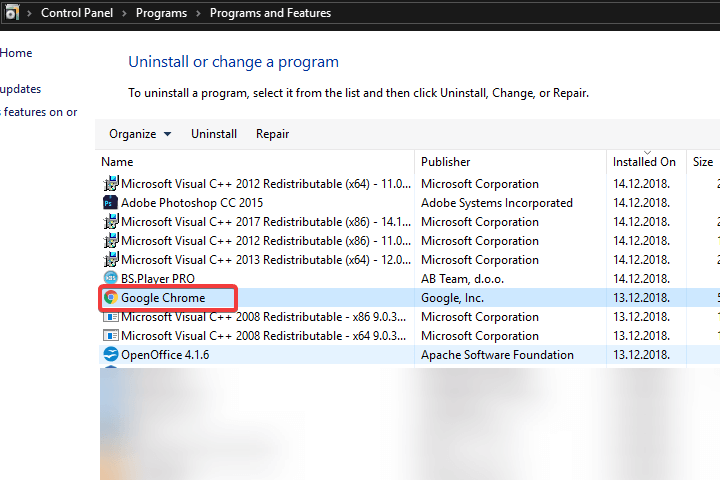
- คลิก ใช่ เพื่อยืนยัน.
- รีสตาร์ท Windows หลังจากถอนการติดตั้ง Chrome
- คลิก ดาวน์โหลด Chrome ปุ่มบน เว็บไซต์ของเบราว์เซอร์ เพื่อรับเวอร์ชันล่าสุด
- จากนั้นเปิดวิซาร์ดการตั้งค่าสำหรับ Chrome เพื่อติดตั้งซอฟต์แวร์ใหม่
นี่คือความละเอียดบางส่วนที่อาจเริ่มต้น Chrome ดังนั้นจึงเริ่มเร็วขึ้นมาก ผู้ใช้ที่มีการแก้ไขเพิ่มเติมที่ช่วยเพิ่มความเร็วในการโหลดของ Chrome สามารถแบ่งปันได้ด้านล่าง
 ยังคงมีปัญหา?แก้ไขด้วยเครื่องมือนี้:
ยังคงมีปัญหา?แก้ไขด้วยเครื่องมือนี้:
- ดาวน์โหลดเครื่องมือซ่อมแซมพีซีนี้ ได้รับการจัดอันดับยอดเยี่ยมใน TrustPilot.com (การดาวน์โหลดเริ่มต้นในหน้านี้)
- คลิก เริ่มสแกน เพื่อค้นหาปัญหาของ Windows ที่อาจทำให้เกิดปัญหากับพีซี
- คลิก ซ่อมทั้งหมด เพื่อแก้ไขปัญหาเกี่ยวกับเทคโนโลยีที่จดสิทธิบัตร (ส่วนลดพิเศษสำหรับผู้อ่านของเรา)
Restoro ถูกดาวน์โหลดโดย 0 ผู้อ่านในเดือนนี้
คำถามที่พบบ่อย
การดาวน์โหลด Chrome ค่อนข้างเร็ว และมักใช้เวลาสองสามนาทีขึ้นอยู่กับการเชื่อมต่ออินเทอร์เน็ตของคุณ
หากต้องการรีเซ็ต Chrome ให้ไปที่หน้าการตั้งค่าและเปิดตัวเลือกขั้นสูง ตอนนี้ให้คลิกปุ่มรีเซ็ตเพื่อรีเซ็ต Chrome เป็นค่าเริ่มต้น
หากส่วนประกอบอื่นๆ ของคุณอ่อนแอกว่า CPU อย่างมาก คุณอาจต้องการปิดใช้งานการเร่งฮาร์ดแวร์เนื่องจากจะไม่เพิ่มประสิทธิภาพของคุณในทางใดทางหนึ่ง
ในการเพิ่มประสิทธิภาพ Google Chrome โปรดล้างแคชบ่อยๆ และปิดใช้งานส่วนขยายทั้งหมดที่คุณไม่ได้ใช้บ่อย


